win11网络图标不显示怎么办 win11没有网络图标处理方法
更新时间:2023-02-15 10:02:39作者:xinxin
随着微软发布会上对win11系统的详细介绍之后,一些用户在了解到这款系统特点功能完也开始进行安装,然而有些用户的win11系统在安装后进入桌面时却没有找到网络图标的存在,对此win11网络图标不显示怎么办呢?这里小编就来教大家win11没有网络图标处理方法。
推荐下载:windows11下载地址
具体方法:
1、首先点击底部“开始菜单”或者“搜索按钮”。
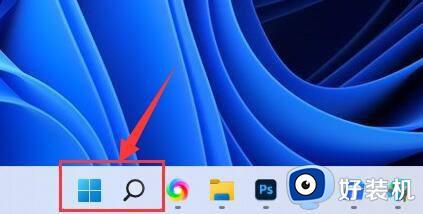
2、在其中搜索并打开“服务”。
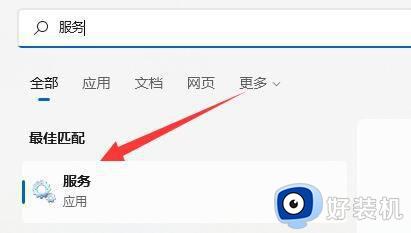
3、在服务列表下,找到并双击打开“WLAN AutoConfig”服务。
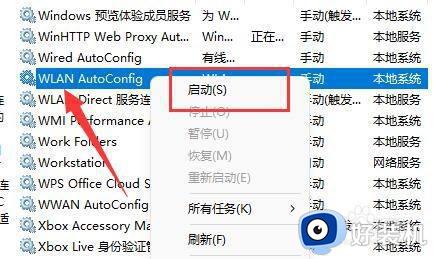
4、开后,将“启动类型”改为“自动”,并点击下方“启动”最后点击“确定”保存,再重启电脑应该就可以看到wifi图标了。
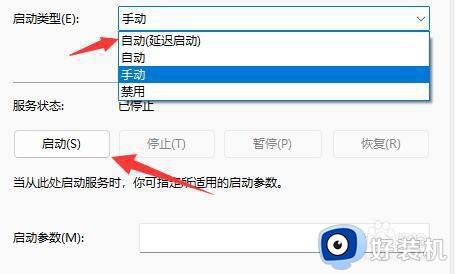
以上就是小编给大家讲解的win11没有网络图标处理方法了,碰到同样情况的朋友们赶紧参照小编的方法来处理吧,希望能够对大家有所帮助。
win11网络图标不显示怎么办 win11没有网络图标处理方法相关教程
- win11电脑WiFi图标不显示怎么办 win11电脑WiFi图标不显示两种解决方法
- win11找不到无线网络连接图标怎么办 win11没有无线网络连接处理方法
- win11桌面图标全部没了如何恢复 让win11桌面显示全部图标的方法
- Win11系统WiFi图标不见了怎么解决 Win11系统没有显示WiFi图标怎么办
- win11打不开音量和网络图标如何解决 win11打不开音量和网络图标的解决方法
- win11找不到wifi网络怎么办 win11找不到wifi网络列表如何处理
- win11找不到wifi网络图标怎么办 win11的wifi功能不见了解决方法
- win11没有网络图标且无法连接网络的解决方法 win11网络图标消失还连不了网怎么办
- win11网络图标变成小地球怎么办 win11系统网络图标小地球修复方法
- windows11为什么不显示wifi图标 windows11不显示wifi图标两种解决方法
- win11家庭版右键怎么直接打开所有选项的方法 win11家庭版右键如何显示所有选项
- win11家庭版右键没有bitlocker怎么办 win11家庭版找不到bitlocker如何处理
- win11家庭版任务栏怎么透明 win11家庭版任务栏设置成透明的步骤
- win11家庭版无法访问u盘怎么回事 win11家庭版u盘拒绝访问怎么解决
- win11自动输入密码登录设置方法 win11怎样设置开机自动输入密登陆
- win11界面乱跳怎么办 win11界面跳屏如何处理
win11教程推荐
- 1 win11安装ie浏览器的方法 win11如何安装IE浏览器
- 2 win11截图怎么操作 win11截图的几种方法
- 3 win11桌面字体颜色怎么改 win11如何更换字体颜色
- 4 电脑怎么取消更新win11系统 电脑如何取消更新系统win11
- 5 win10鼠标光标不见了怎么找回 win10鼠标光标不见了的解决方法
- 6 win11找不到用户组怎么办 win11电脑里找不到用户和组处理方法
- 7 更新win11系统后进不了桌面怎么办 win11更新后进不去系统处理方法
- 8 win11桌面刷新不流畅解决方法 win11桌面刷新很卡怎么办
- 9 win11更改为管理员账户的步骤 win11怎么切换为管理员
- 10 win11桌面卡顿掉帧怎么办 win11桌面卡住不动解决方法
